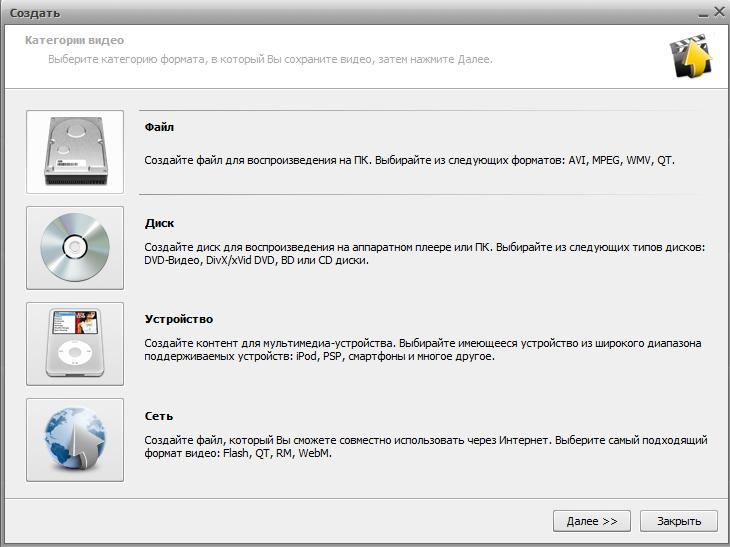Как фотография, так и музыка может отлично передавать настроение, чувства и эмоции. Гораздо больший эффект можно получить, если просматривать красиво оформленные изображения под музыкальное сопровождение. Для этого нужно разобраться, как наложить фото на музыку, чем мы и займемся в этой статье.
Область применения
Накладывая изображения на музыкальные композиции, можно создавать музыкальные открытки для поздравления близких или друзей. А что если добавить несколько картинок и фотографий? Тогда получится настоящее музыкальное слайд-шоу. В свою очередь, такое сочетание может пригодиться при оформлении портфолио, для его демонстрации в различных социальных сетях и блогах. Разумеется, в этом оригинальном исполнении будет очень приятно просматривать свой семейный фотоальбом.
 Вам будет интересно:Клавиша Num Lock: что это и где она расположена?
Вам будет интересно:Клавиша Num Lock: что это и где она расположена?
Область применения такой комбинации – музыка плюс фото – многогранна. Все зависит только от вашего желания и полета фантазии, тем более что умение при создании такого формата требуется минимальное. С такой задачей может справиться любой человек, решивший попробовать себя в качестве автора.
Все программы, работающие в данной области, как правило, по своим действиям очень похожи. Различия могут состоять только в количестве функций, фильтров, переходов и т. д. Давайте рассмотрим, как наложить фото на музыку на примере одной из них. Поняв суть и принцип работы одного редактора, можно без труда создавать свои авторские работы в любом другом.
Пошаговая инструкция, как наложить фото на музыку
Программа называется AVS Video Editor. Это видеоредактор, в котором можно также монтировать аудиофайлы и изображения.
Для того чтобы начать работать с выбранными файлами, их следует импортировать в приложение. Для этого выберите "Библиотека" и перетащите мышкой все нужные элементы в главное окно либо добавьте их через «Проводник».
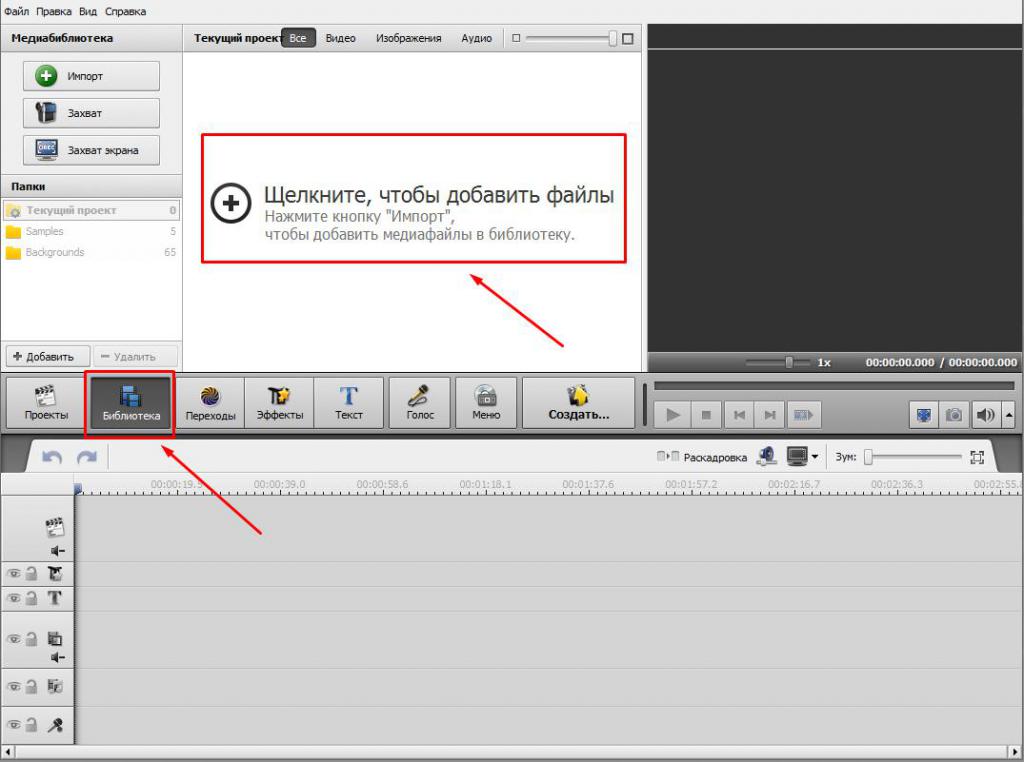
Затем перенесите все изображения и аудио в нижние поля по категориям, отмеченные соответствующими значками.
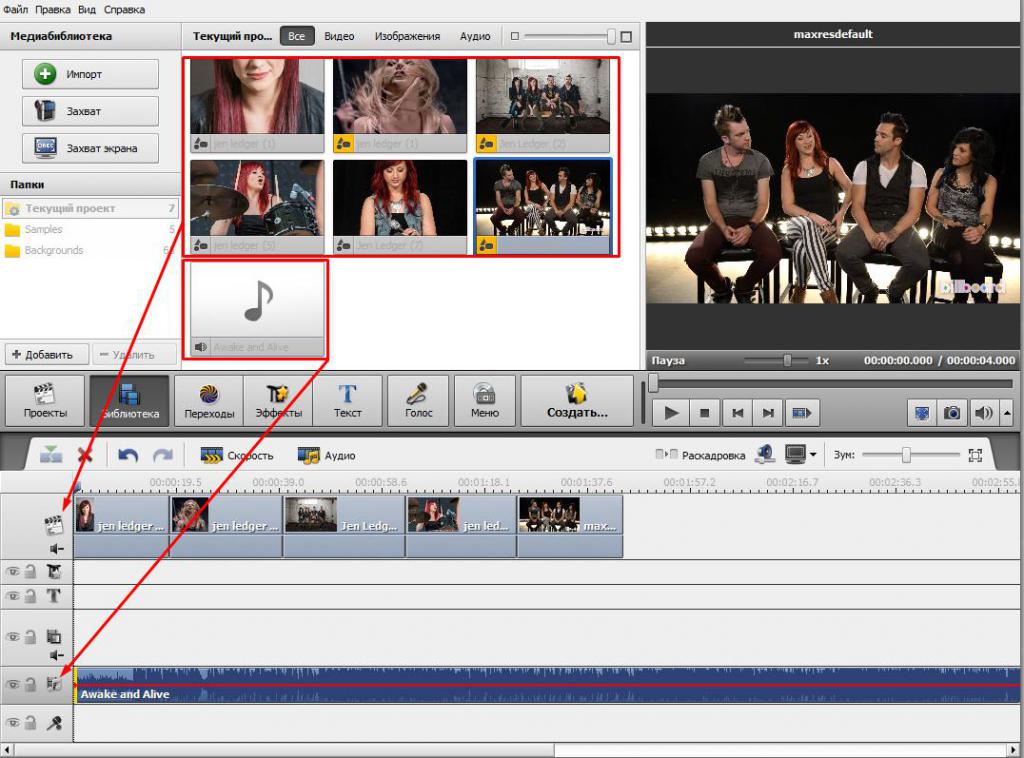
Программа предложит выровнять все изображения по одному размеру. На это стоит согласиться, в противном случае при проигрывании могут возникнуть небольшие скачки или подвисания.
Если, как в нашем случае, требуется наложить больше одной фотографии, тогда между ними можно добавить различные переходы, чтобы одно изображение менялось другим не просто плавно, но и оригинально, красиво.
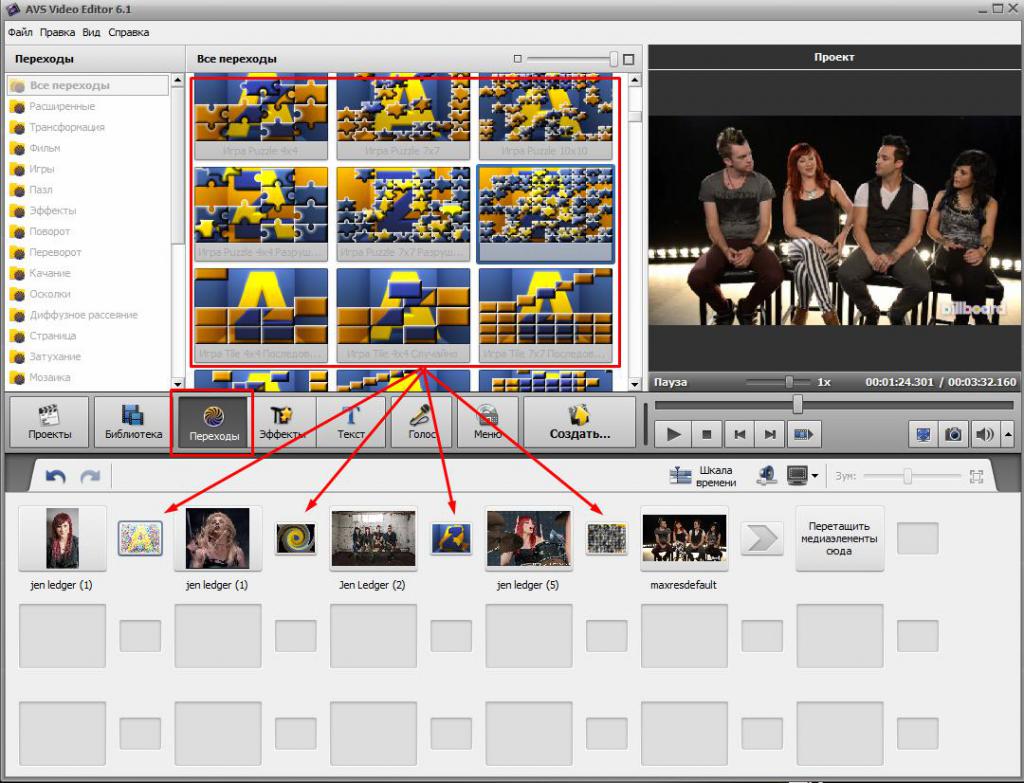
Длительность и цвет фотографий можно регулировать во всплывающем окошке, нажав на нужное изображение правой кнопкой мыши. Также при необходимости их можно менять местами.
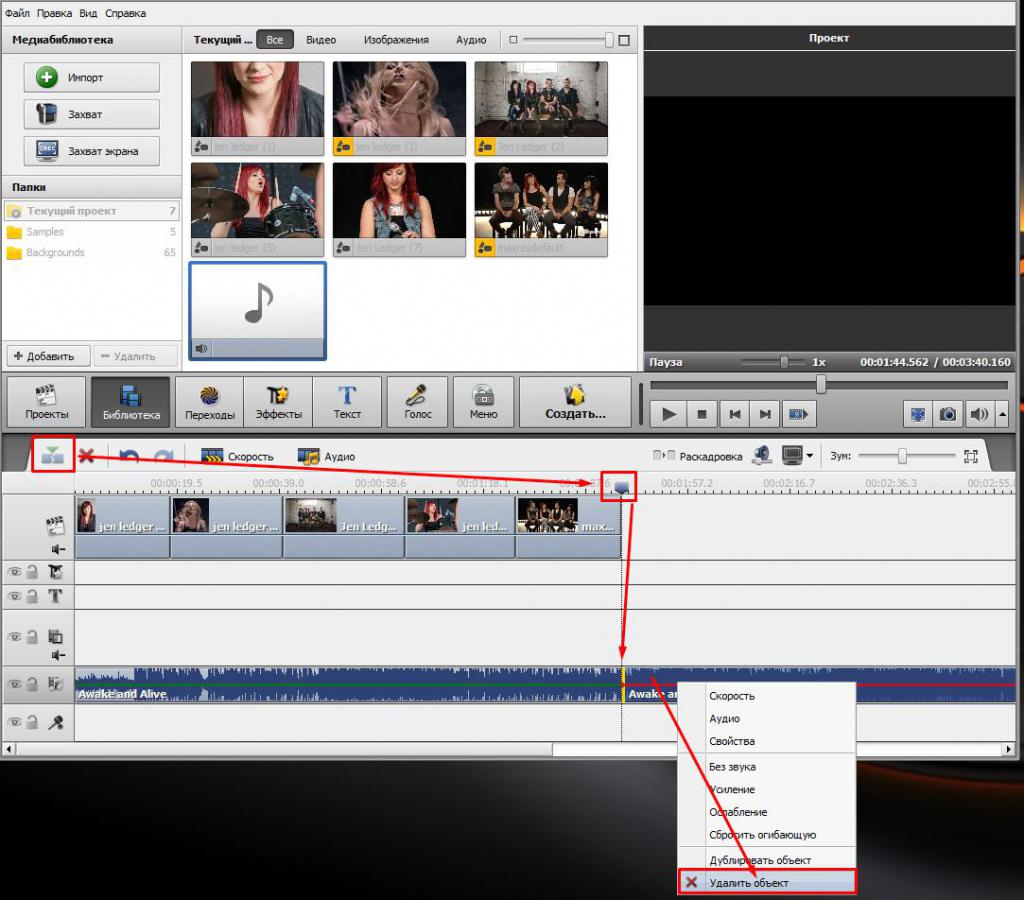
В обработке аудио тоже нет ничего сложного. При желании выставляется нужная скорость воспроизведения, меняются настройки эквалайзера. Кроме того, можно вырезать любую ненужную часть трека, а при необходимости, наоборот, добавить. В завершении редактирования лучше подогнать размер изображений к длительности аудио.
Сохраняем проект
Итак, задание, как наложить фото на музыку, выполнено, и редактирование закончено. Теперь жмем кнопку "Создать" и получаем файл в любом из представленных форматов.
Сервисы онлайн
Стоит отметить, что монтирование и редактирование проекта – это очень увлекательный и интересный процесс, так как благодаря большому выбору инструментов и функций можно создать в точности то, что было изначально задумано. А для тех людей, у которых нет времени самим разбираться, как наложить фото на музыку, и важен только конечный результат, существует множество онлайн-сервисов. Принцип их работы все тот же. Сайт запросит загрузить ваши выбранные изображения и аудио, указать порядок их появления, выбрать текст и дождаться результата, чтобы скачать готовый файл. Большинство онлайн-сервисов, работающих в данном направлении, могут наложить музыку на фото бесплатно.
Следует учесть, что если доверить весь процесс создания видеоролика онлайн-сервису, то результат не всегда приятно удивит, так как после загрузки своих файлов на сервер от вас ровным счетом больше ничего не зависит, потому что монтирование происходит без вашего участия.